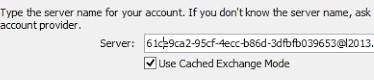La configuration d’Outlook Anywhere sur Exchange 2013
Introduction
Description rapide :
Outlook Anywhere permet aux clients qui utilisent Outlook 2013, Outlook 2010, Outlook 2007 d’accéder à (sa/ses) boites aux lettres Exchange directement depuis Internet sans VPN.
Dans les versions précédentes d’Exchange (2003/2007/2010), il était nécessaire d’activer manuellement Outlook Anywhere et de le configurer.
Avec Exchange 2013, Outlook Anywhere est activé par défaut car le MAPI /RPC n’est plus utilisé, toute la connectivité Outlook s’effectue en rpc over http(S). En l’occurrence, il n’est donc plus nécessaire d’utiliser des ports statiques RPC ou des grandes de plages de ports pour le load balancing.
Prérequis :
- Vu qu’Outlook anywhere est activé par défaut sur Exchange 2013, le composant Windows Proxy RPC sur http doit être installé à l’installation du serveur CAS. Si vous n’avez pas installé le composant à l’installation du serveur CAS, vous pouvez le faire maintenant soit via le gestionnaire de serveur en y ajoutant une fonctionnalité :
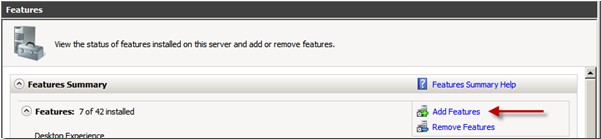
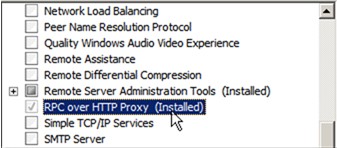
Ou à l’aide de la ligne de commande suivante : ServerManagerCmd -i RPC-over-HTTP-proxy
- Un certificat SSL valide mais vous pouvez utiliser les mêmes url et le même certificat que pour outlook Web access et Activesync ou alors utiliser un certificat auto-signé avec les SAN adéquates (nom des serveurs CAS, nom du casarray, url externe, url interne …)
- Avoir les entrées DNS interne et externe nécessa
- ires (nom des serveurs CAS, nom du casarray, url externe, url interne …)
Voici la Technet Microsoft pour Outlook anywhere 2013 : http://technet.microsoft.com/fr-fr/library/bb123741(v=exchg.150).aspx
Configuration d’Outlook Anywhere 2013
Une fois que vous avez tous les prérequis, vous pouvez maintenant configurer Outlook Anywhere. Vous pouvez effectuer ceci soit avec la console web Exchange Admin Center (EAC) disponible via l ECP ou soit avec le powershell Exchange, qui à mon avis plus rapide, mais biensur aussi moins conviviale qu’une interface GUIJ.
Pour faire la configuration via powershell :
Lancer le powershell Exchange

Utiliser la commande Set-Outlook Anywhere
Exemple: Set-OutlookAnywhere –Server SVSTD-EXC01 –ExternalHostname webmail.mondomaine.com –InternalHostname svstd-exc01.mail.dom –ExternalClientAuthenticationMethod Ntlm –InternalClientAuthenticationMethod Ntlm –IISAuthentication Ntlm –SSLOffloading:$false
Voici le résultat: Get-OutlookAnywhere –Server SVSTD-EXC01
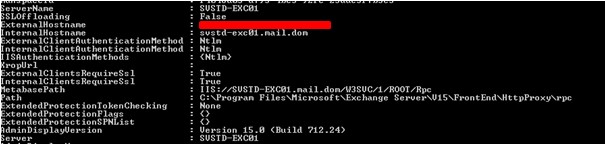
Pour faire la configuration via la console web Exchange Admin Center :
Via votre navigateur web sur le serveur CAS, aller à l’url : https://localhost/ecp
Accepter et ignorer ainsi l’avertissement de sécurité du certificat.
La page Exchange Admin Center apparait alors, identifiez vous avec un ou votre compte d’administration Exchange.
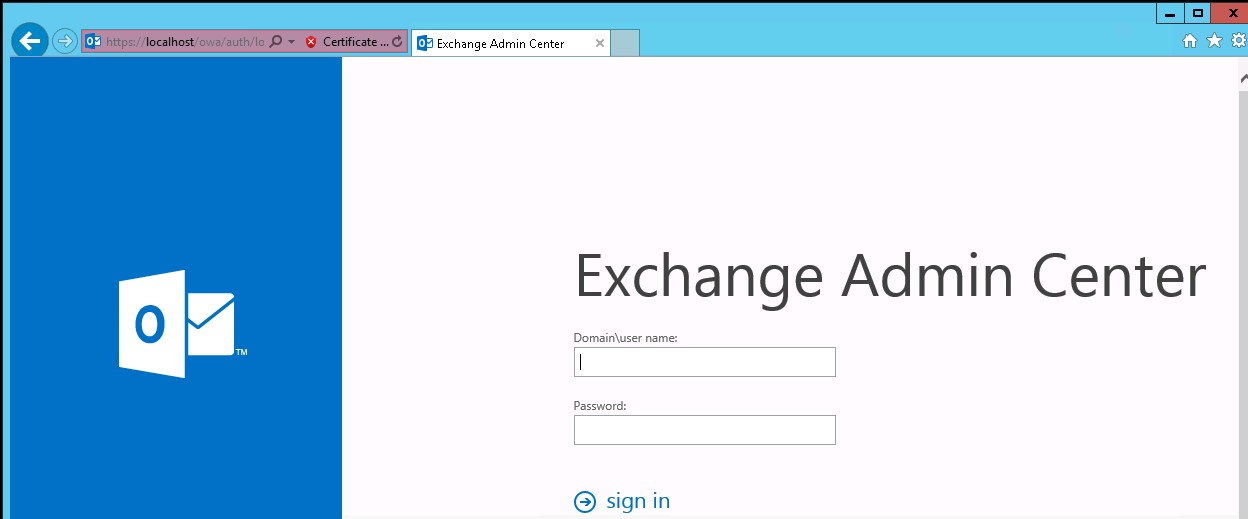
Une fois loggué dans l’Exchange Admin Center, cliquez sur Serveurs sur la partie gauche :
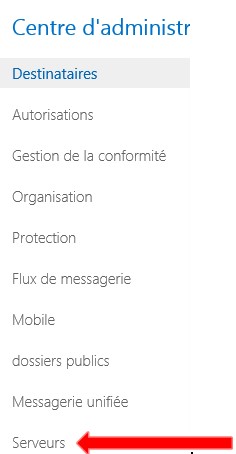
Dans le menu Serveurs, double cliquez sur le serveur que vous souhaitez configurer
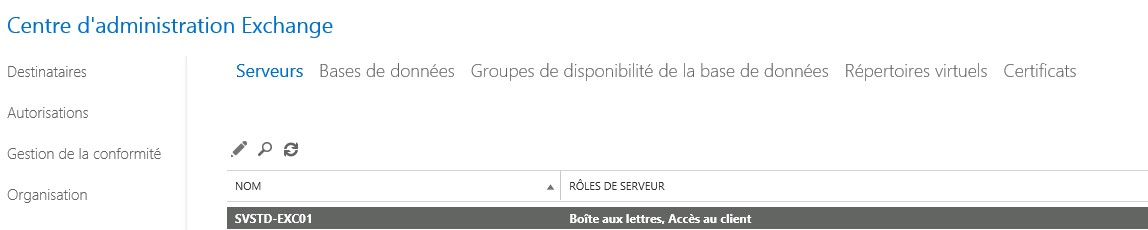
Sélectionnez ensuite « Outlook Anywhere », vous pouvez maintenant configurer les urls internes et externes ainsi que le type d’authentification que vous souhaitez utiliser pour Outlook Anywhere
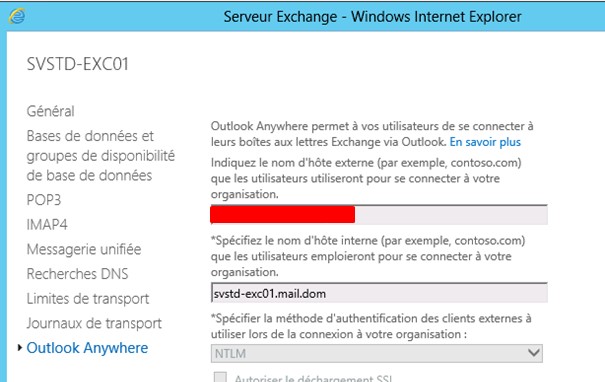
Une fois les champs complétés, cliquez sur « Enregistrer » pour sauvegarder et appliquer vos paramètres.
Vous avez maintenant configuré Outlook Anywhere 2013.
Vous ne pourrez biensur le tester en externe qu’une fois la publication via reverse proxy (TMG/ISA ou autres) effectuée.
(Prochain article sur Exchange 2013 & publication TMG)
Informations supplémentaires :
- Si vous souhaitez blocker Outlook Anywhere rpc/http pour un ou un panel d’utilisateur, vous pouvez utiliser l’attribut « MAPIBlockOutlookRpcHttp » Exemple : Pour un utilisateur spécifique : Get-Mailbox –Identity <user> | Set-CASMailbox -MAPIBlockOutlookRpcHttp:$True Pour tous les utilisateurs : Get-Mailbox –ResultSize Unlimited | Set-CASMailbox -MAPIBlockOutlookRpcHttp:$True
- Les clients Outlook ne se connectent plus avec le fqdn du serveur ou de votre casarray comme dans les versions précédentes d’Exchange.
Les clients Outlook utilisent l’autodiscover pour se connecter à Exchange 2013 avec le guid de la boite aux lettres de l’utilisateur.
Ceci à priori pour quasiment supprimer le message : « Votre administrateur a apporté des modifications à votre boîte aux lettres. Veuillez redémarrer votre client Outlook»
Exemple :